谷歌地球(google earth)添加长跑路径的操作步骤
时间:2022-10-26 16:12
谷歌地球(google earth)被广泛应用,那怎样添加长跑路径呢?下面就是小编带来的谷歌地球(google earth)添加长跑路径的操作步骤,很简单哦,看完之后你也来试试吧!
谷歌地球(google earth)添加长跑路径的操作步骤

我们先打开谷歌地球,确定起点。打开路径。左键点击上面栏的“添加”。
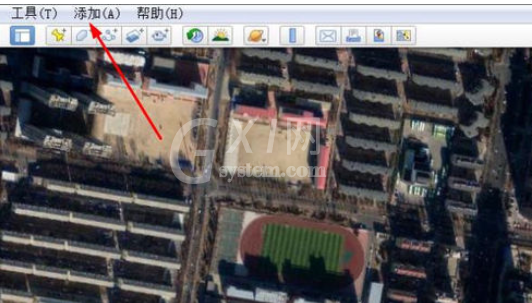
然后我们在下拉菜单中,点击“路径”。
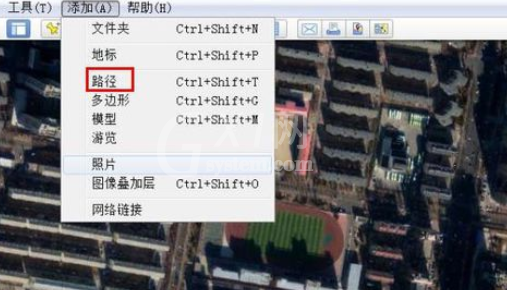
再出现的窗口里,点击“度量单位”。然后你可以选择你习惯的里程单位,诸如米和公里。
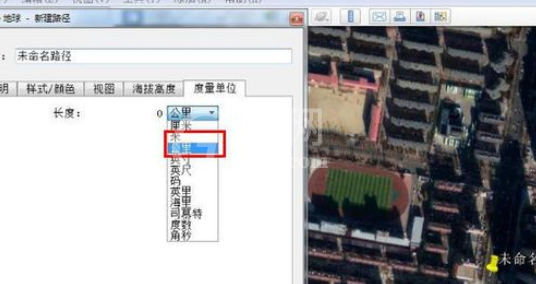
这时,出现在谷歌地球的鼠标指针变成了方形中间有十字线的坐标图案,移动鼠标,将中心点放入你的准备跑步的起点。

接着我们左键点击鼠标,就会出现一个蓝色的点,这就是起始点。注意,这个点是可以移动的,移动他你可以随意改变你的起始点。

你可以沿着你跑的路线,不断的点,就会出现一条你跑步的轨迹,同时在左侧栏里会出现变化的里程。
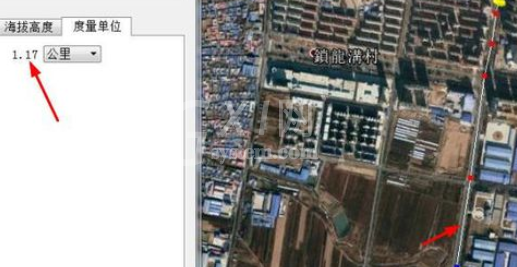
如果某一段不合适,可以删除。你只要点击鼠标右键即可删除最后一段。

按照上文为你们描述的谷歌地球(google earth)添加长跑路径的操作步骤,你们应该都有所了解了吧!



























